Utilisation du générateur de charge SkyCiv dans NBCC 2015 Calculs de la charge du vent
Pour calculer les pressions de charge du vent pour une structure à l'aide du générateur de charge SkyCiv, le processus consiste à définir d'abord la référence de code. De là, le workflow consiste à définir les paramètres dans l'onglet Projet, Onglet Site, et onglet Bâtiment, respectivement. Par contre, les utilisateurs gratuits ne peuvent utiliser le calcul que pour un toit à pignon et un toit à pente ouverte/à double pente pour un maximum de 3 résolutions par semaine. Avec un Compte Professionnel ou en achetant le module générateur de charge autonome, vous pouvez utiliser toutes les fonctionnalités de ce calcul aussi longtemps que vous le souhaitez Vous pouvez acheter le module autonome à travers ce lien.
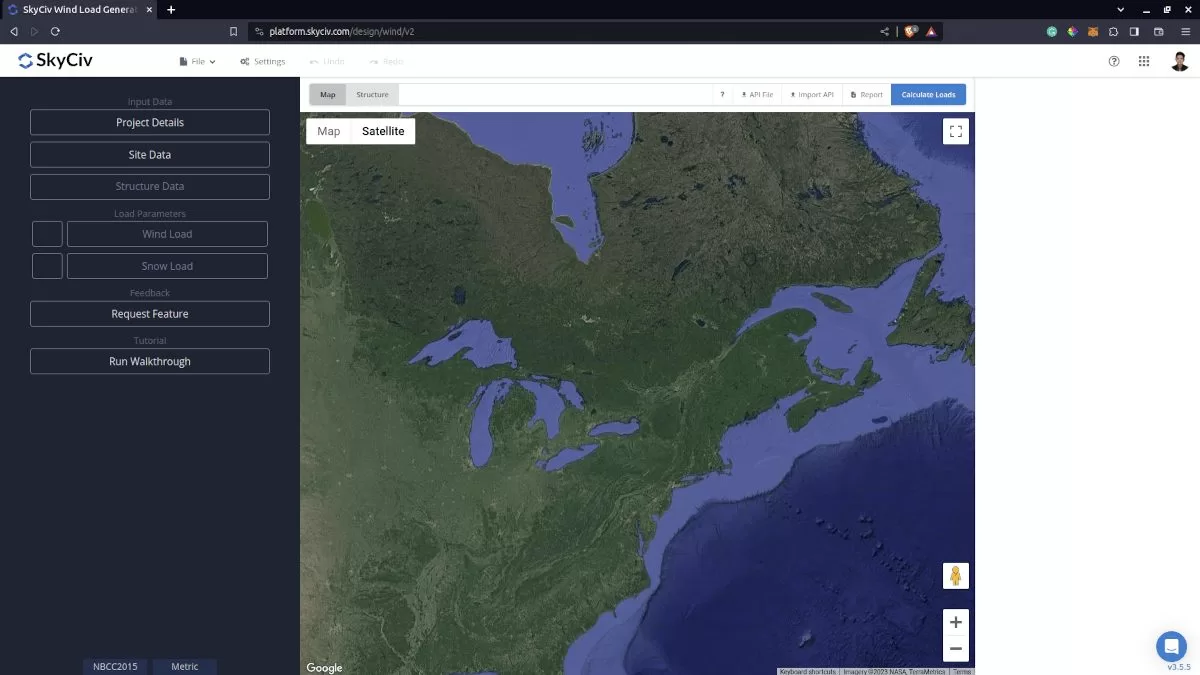
Figure 1. Interface utilisateur du générateur de charge SkyCiv.
Données du site
Les utilisateurs peuvent obtenir la pression du vent horaire par emplacement à tout moment à partir de la base de données gratuite de cartes de vitesse du vent SkyCiv.. Utilisation du NBCC 2015, la première étape consiste à définir le Intervalle de récurrence soit 10 années ou 50 années pour obtenir la pression du vent horaire appropriée, q, de la base de données. ensuite, sélectionnez le État limite si vous envisagez la Un service ou État limite ultime, et la Catégorie d'importance de la structure en fonction de son occupation. Ces paramètres sont utilisés pour obtenir le facteur d'importance, Iw. Après ces étapes, il vous suffit de mettre l'adresse située au Canada et le module recherchera l'emplacement à partir du tableau C-2 de l'annexe C du NBCC 2015. La pression horaire du vent correspondante et d'autres données spécifiques à l'emplacement seront obtenues à partir de la base de données. Vous pouvez également remplacer la vitesse de base du vent pour obtenir une pression de vent de conception plus appropriée..
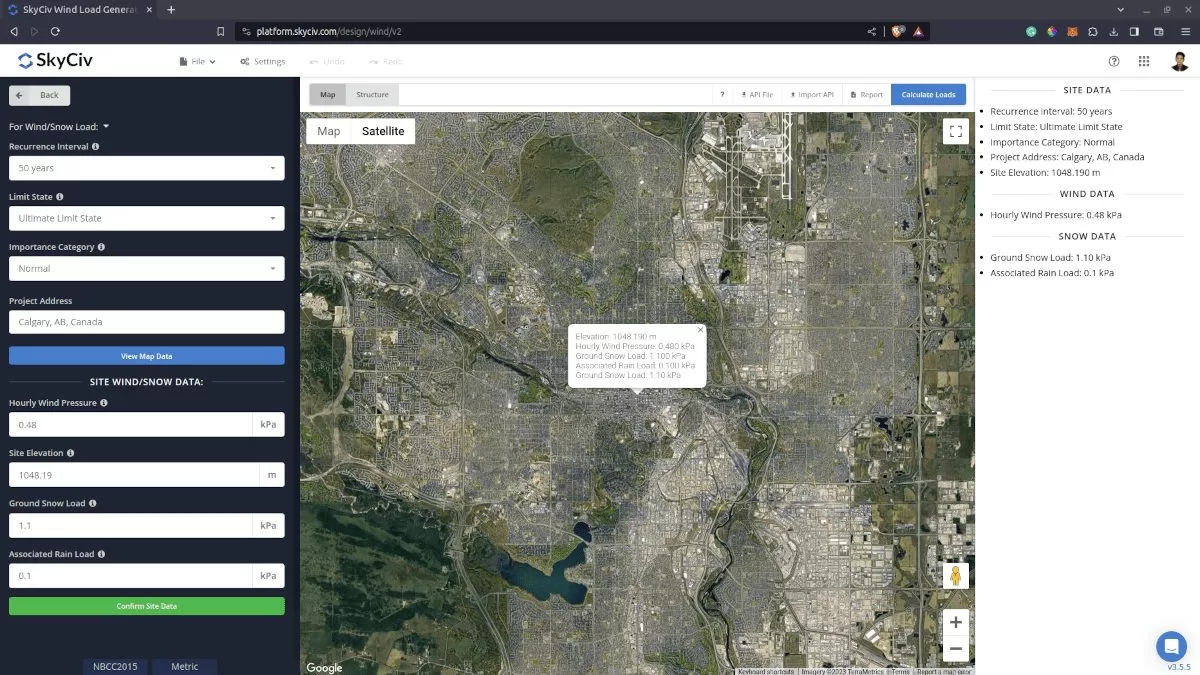
Figure 2. Données du site du générateur de charge SkyCiv.
SkyCiv a numérisé la carte selon la norme de poche. Ça signifie, vous pouvez simplement entrer l'emplacement du site et le logiciel tirera automatiquement les vitesses du vent en fonction de cette entrée. Le logiciel utilisera notre interpolateur interne pour calculer les valeurs entre les contours, pour garantir l'utilisation de vitesses de vent précises dans vos conceptions.
Paramètres d'entrée du site pour le calcul de la charge de vent
Intervalle de récurrence – La probabilité annuelle d'occurrence: (10-an et période de retour de 50 ans) de la pression du vent
État limite – les options sont des états limites ultimes (ULS) et états limites de service (SLS)
Catégorie d'importance –pour le calcul du facteur d'importance Iw basé sur la table 4.1.2.1.
Adresse du projet – Utilisé pour obtenir la vitesse du vent la plus proche en fonction de la région du vent et du pays
Pression du vent horaire – la pression horaire du vent à utiliser pour calculer la pression du vent de conception. Ceci est automatiquement déterminé en fonction de l'adresse du projet et peut être modifié par l'utilisateur.
Une fois les paramètres ci-dessus complétés, nous pouvons maintenant passer à la section Données de structure.
Données de structure
Les données de structure et les paramètres de vent et de neige sont séparés en différentes sections. Vous devez d'abord définir le Structure vous analysez. Actuellement, seule la structure du bâtiment est prise en charge dans NBCC 2015.
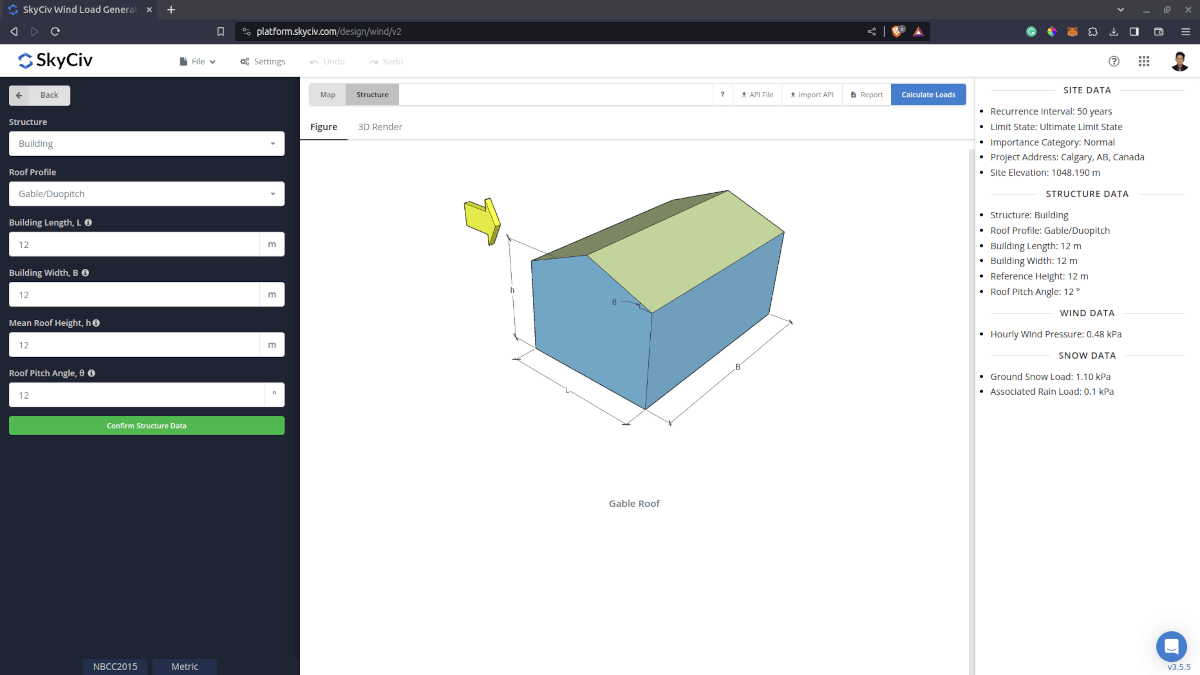
Figure 3. Saisie des données de structure pour les bâtiments.
Pour la structure du bâtiment, nous devons remplir les dimensions de la structure comme indiqué dans la figure du bâtiment ci-dessus. Les options pour les profils de toit sont les suivantes:
- Pignon/Duopich
- Monopente/Monopitch
- hanche
Pour utilisateurs gratuits, seul le toit à pignon est disponible pour la construction. Une fois que vous avez terminé toutes les entrées de données de structure, vous pouvez visualiser la structure en cliquant sur le 3D (rendu) sur le côté droit. en outre, notez que la longueur du bâtiment est définie comme la dimension parallèle à la direction du vent (comme indiqué dans la flèche) et la longueur du bâtiment est perpendiculaire à la direction du vent.
Paramètres d'entrée de structure pour le calcul de la charge de vent
Profil de toit – Utilisé dans les valeurs du coefficient de pression en fonction du profil de toit sélectionné et de l'angle de pente du toit.
Longueur du bâtiment – la dimension parallèle à la direction du vent telle que définie dans le CNBC 2015. Utilisé dans le calcul des coefficients de pression
Largeur du bâtiment – la dimension perpendiculaire à la direction du vent telle que définie au CNBC 2015. Utilisé dans le calcul des coefficients de pression
Hauteur moyenne du toit – la dimension de la structure du sol jusqu'à la hauteur moyenne du toit en pente.
Angle de pente du toit – la pente du toit en degrés. Utilisé dans le calcul des coefficients de pression
Une fois les paramètres ci-dessus complétés, nous pouvons maintenant passer à la section Paramètres de charge de vent.
Données sur le vent
Pour procéder à notre calcul de charge de vent, nous devons d'abord cocher la case à côté du bouton Charge de vent. Par défaut, ceci est vérifié lorsque les données de vent du site ont été définies.
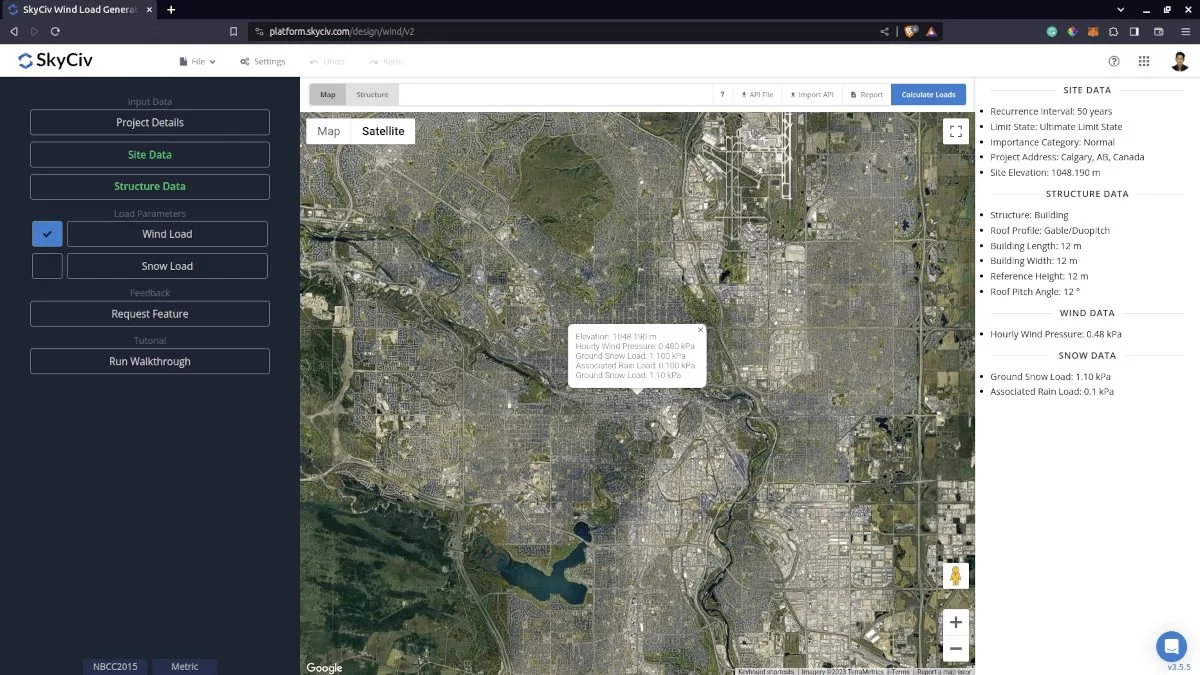
Figure 4. Case à cocher pour les données de charge de vent.
La prochaine étape, est de définir le Direction de la source du vent le correspondant Catégorie de terrain de la zone au vent. Le paramètre Direction du vent est utilisé pour obtenir le vent au près (côté gauche) et vent arrière (côté droit) élévations du sol à calculer Facteur topographique, C.. en outre, l' Catégorie de terrain est utilisé pour déterminer le Facteur d'exposition Ce.
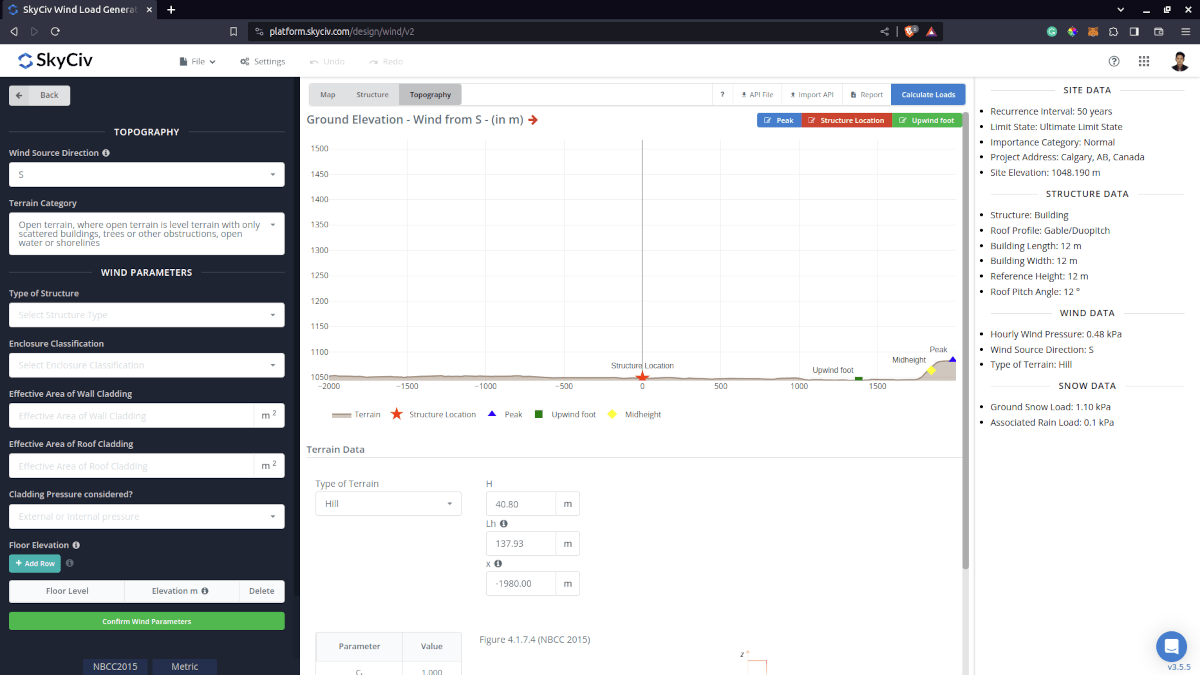
Figure 5. Données d'altitude de Google Maps pour la remontée au vent (la gauche) et côté sous le vent (droite).
Paramètres d'entrée de topographie
Direction de la source du vent – utilisé pour obtenir les données d'élévation sur une section de direction spécifique de la zone. Ces données d'altitude sont utilisées pour déterminer la Facteur topographique, C.
Type de terrain – Options pour sélectionner Plat, Colline, Escarpement, crête
H – Hauteur de l'obstacle/du terrain. Pour le type de terrain, l'option est autre que Terrain plat., ceci est utilisé pour calculer le Facteur topographique, C.
Lh – Distance horizontale du sommet à la hauteur moyenne de l'obstruction. Pour le type de terrain, l'option est autre que Terrain plat., ceci est utilisé pour calculer le Facteur topographique, C.
X – Distance horizontale de la structure jusqu'au sommet de l'obstruction avec le sommet comme point de référence. Pour le type de terrain, l'option est autre que Terrain plat., ceci est utilisé pour calculer le Facteur topographique, C.
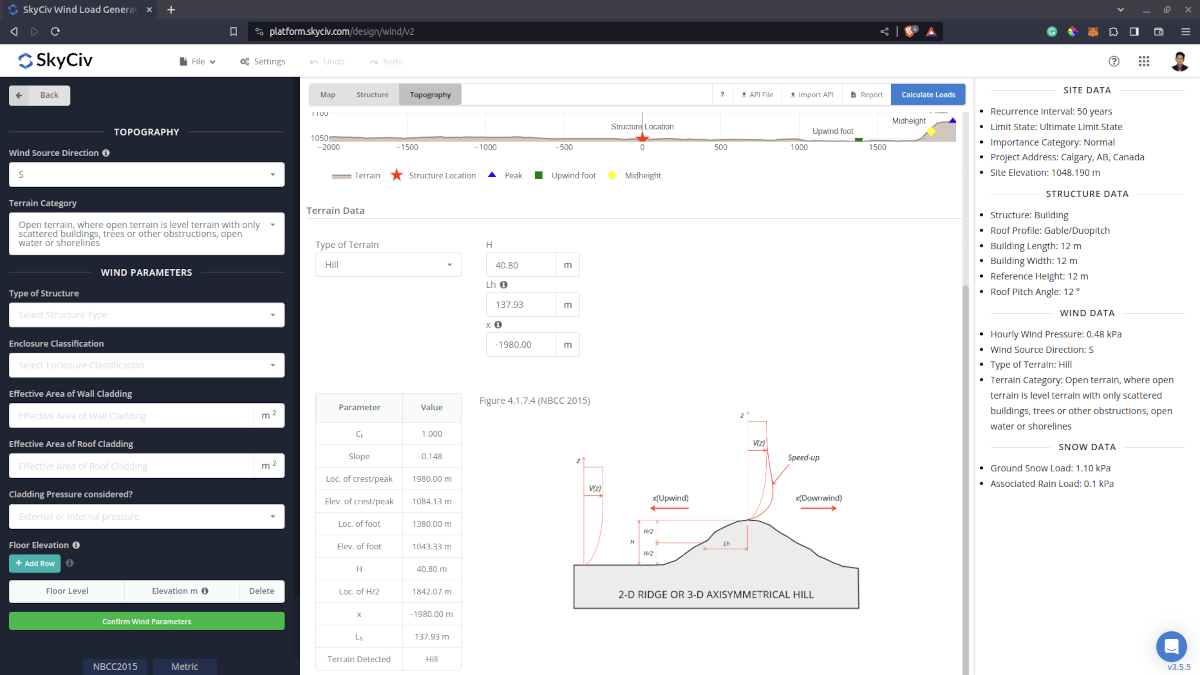
Figure 6. Paramètres topographiques pour le NBCC 2015.
Paramètres d'entrée de vent pour MWFRS
Type de structure – Doit être réglé sur NBCC 2015 Bâtiments – Système de résistance à la force du vent principal (MWFRS)
Classement du boîtier – Les options sont: De petites ouvertures uniformément réparties représentant moins de 0.1% de la superficie totale du bâtiment; Ouvertures non uniformément réparties dont aucune n'est significative ou ouvertures significatives résistantes au vent et fermées en cas de tempête; et Grandes ouvertures susceptibles de rester ouvertes pendant les tempêtes. Utilisé pour obtenir les coefficients de pression interne Cpi
Élévation du sol – Puisque la pression du vent agissant au vent est de nature parabolique, Ceci est utilisé pour approximer cette pression en attribuant plusieurs pressions rectangulaires agissant sur le mur entre les niveaux.
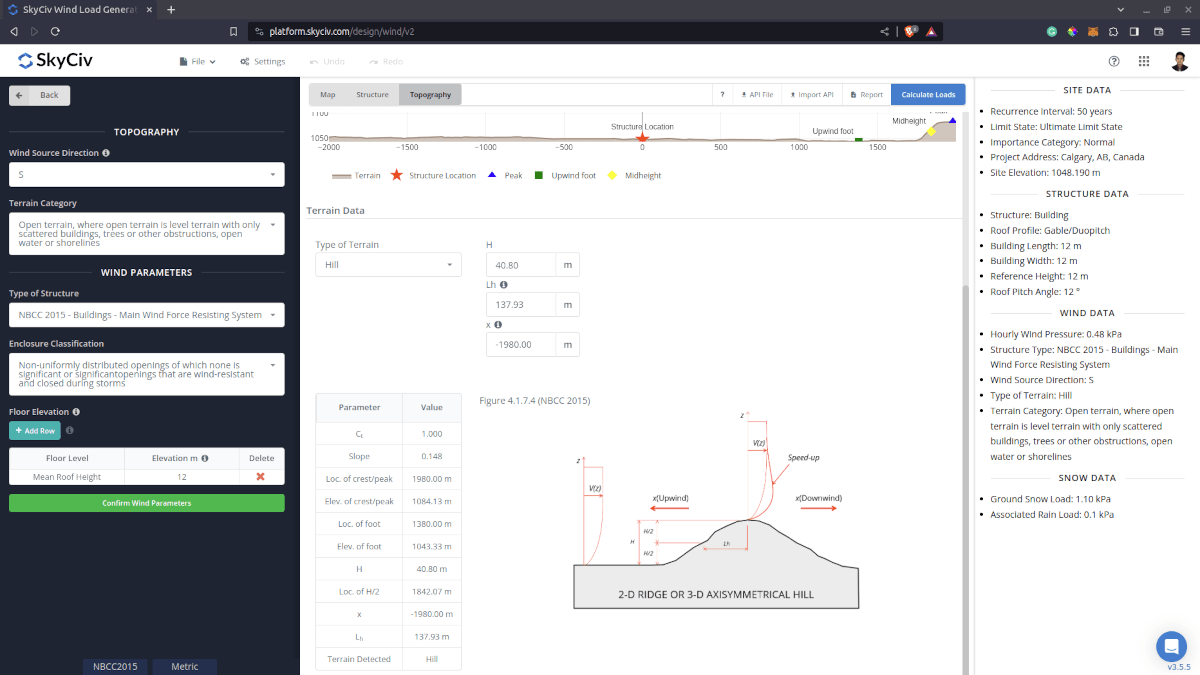
Figure 7. Paramètres de vent pour le NBCC 2015 MWFRS.
Paramètres d'entrée de vent pour les composants et le revêtement
Type de structure – Doit être réglé sur NBCC 2015 Bâtiments – Composants et revêtement
Classement du boîtier – Les options sont: De petites ouvertures uniformément réparties représentant moins de 0.1% de la superficie totale du bâtiment; Ouvertures non uniformément réparties dont aucune n'est significative ou ouvertures significatives résistantes au vent et fermées en cas de tempête; et Grandes ouvertures susceptibles de rester ouvertes pendant les tempêtes. Utilisé pour obtenir les coefficients de pression interne Cpi
Blocage du vent – Pour le calcul de GCN pour profilés de toit ouvert
Surface efficace du revêtement mural – Peut être une valeur séparée par des virgules (e.g. 23,44,20) pour plusieurs zones de vent efficaces. Utilisé pour calculer la pression du vent de conception pour le revêtement mural ou les composants
Surface effective de revêtement de toit – Peut être une valeur séparée par des virgules (e.g. 23,44,20) pour plusieurs zones de vent efficaces. Utilisé pour calculer la pression du vent de conception pour le revêtement ou les composants du toit
Pression de bardage prise en compte? – Possibilité d'inclure/exclure la pression interne pour le composant/le revêtement
Élévation du sol – Puisque la pression du vent agissant au vent est de nature parabolique, Ceci est utilisé pour approximer cette pression en attribuant plusieurs pressions rectangulaires agissant sur le mur entre les niveaux.
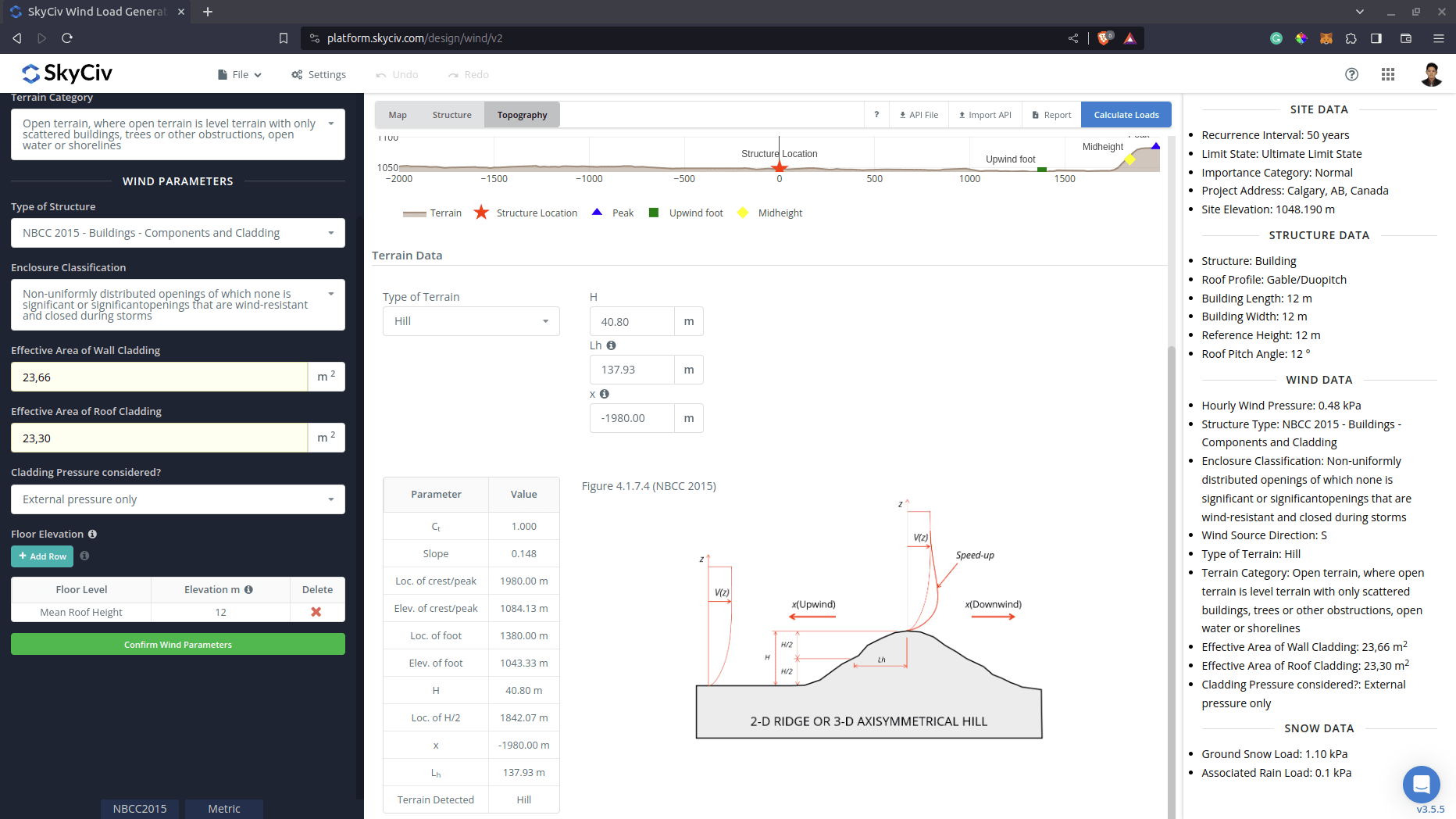
Figure 7. Paramètres de vent pour le NBCC 2015 Composants et revêtement.
Une fois tous ces paramètres définis, l'étape suivante consiste à cliquer sur Calculer les charges dans le coin supérieur droit de l'interface utilisateur..
Résultats
Les résultats du calcul sont présentés comme suit:
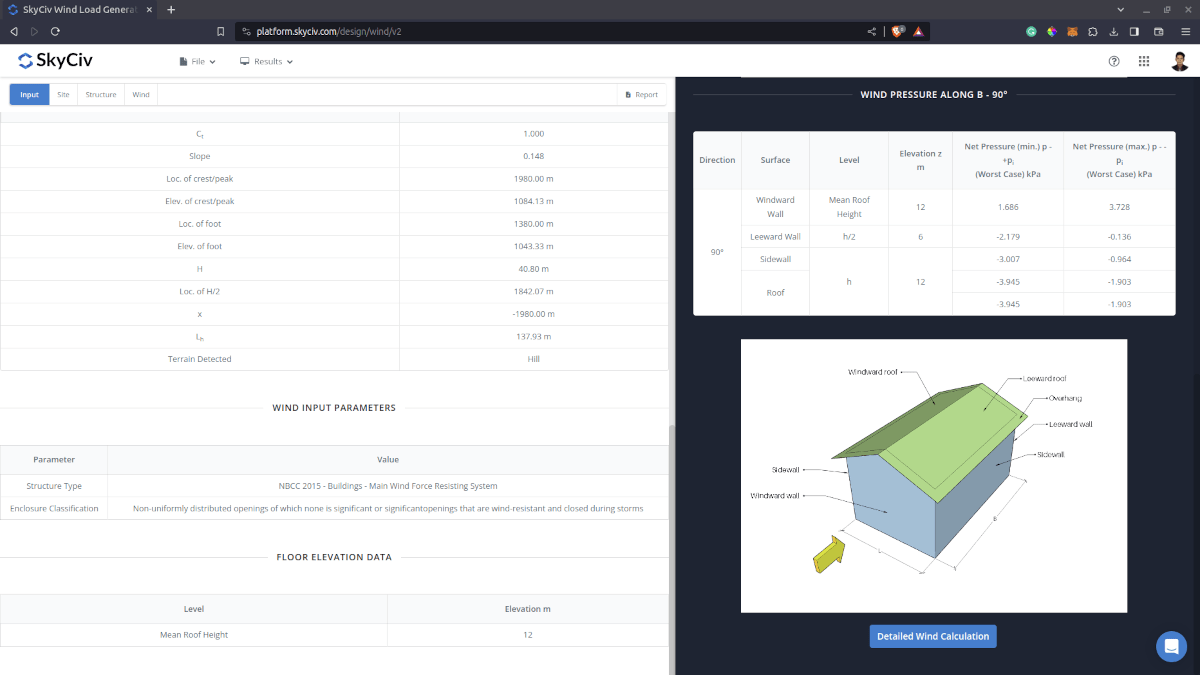
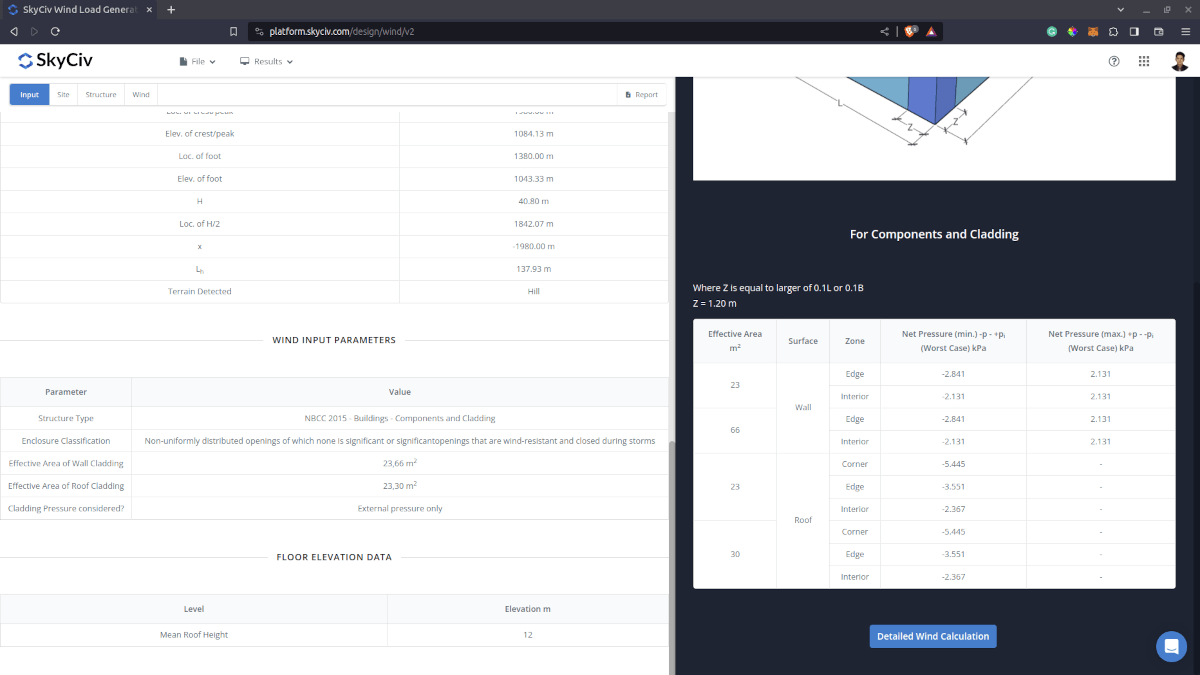
Figure 9. Résultats de vent pour Bâtiment – Composants et revêtement
Les résultats résumés sont affichés sur le côté droit de l'écran.
Calcul détaillé
Les calculs détaillés de la charge du vent ne sont accessibles que par Utilisateurs de comptes professionnels et ceux qui ont acheté le module générateur de charge autonome. Tous les paramètres et hypothèses utilisés dans le calcul sont affichés sur le rapport pour le rendre transparent pour l'utilisateur. Vous pouvez télécharger un exemple de calcul détaillé via les liens suivants:
CNBC 2015 MWFRS
CNBC 2015 Composants et revêtement
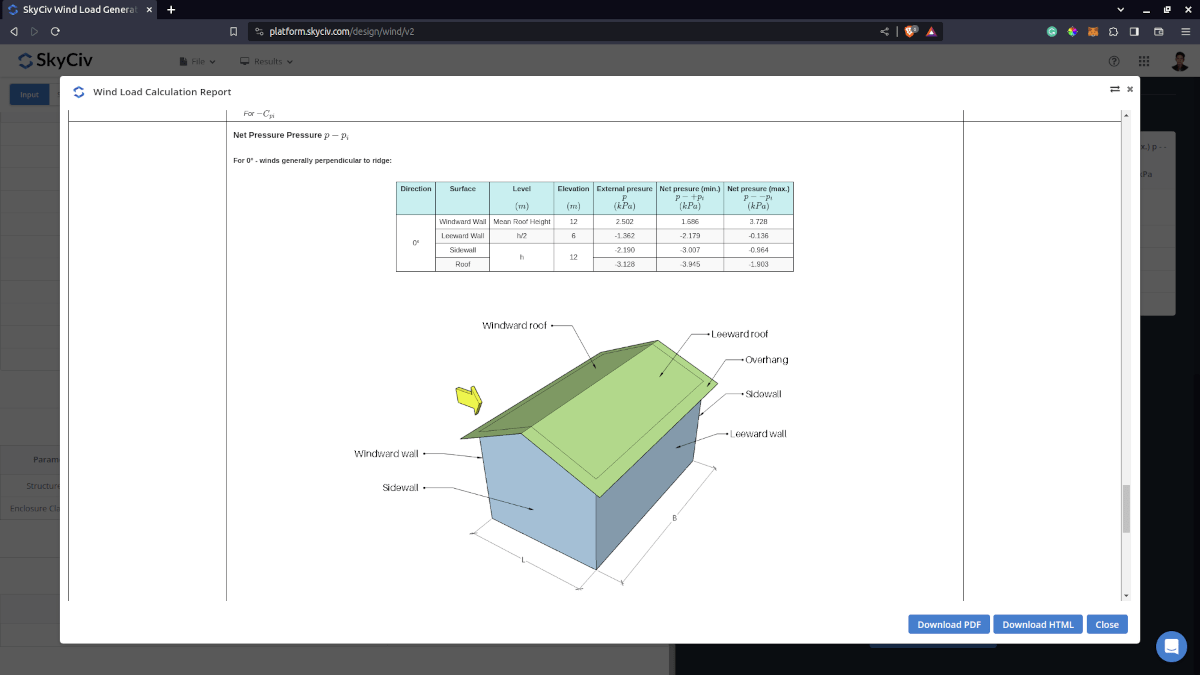
Pour des ressources supplémentaires, vous pouvez utiliser ces liens pour référence:

